¶ Beschreibung
Das Speichern von Formularen kann auf verschiedene Arten direkt aus dem Formular aufgerufen werden. Folgend finden Sie eine Auswahl der Möglichkeiten. Bitte beachten Sie, dass das Speichern von Formularen nur möglich ist, wenn Sie in den Projekteigenschaften das Speichern zulassen.
¶ Anleitung
¶ Speichern von Formularen erlauben
Öffnen Sie unter Extras >> Optionen >> Projektoptionen die Projekteigenschaften.
Im Register FormView Verhalten finden Sie die Gruppe Speichern:
- Formulardaten speichern erlauben
- Speichern unter ... erlauben (auch über Menü)
- Schalter zum gleichzeitigen Speichern und Schließen in Statusleiste anzeigen
- Speicherhinweis beim Beenden
Wählen Sie die Option Formulardaten speichern erlauben.
¶ Dateityp festlegen
Maskito Forms bietet Ihnen die Möglichkeit Ihre Daten in zwei verschiedenen Dateitypen zu speichern.
- Einerseits haben Sie die Möglichkeit Ihre Daten .sfx-Datei zu speichern. Sie sichern mit diesem Dateityp nur XML-Daten, ohne dass Formularlayout oder ähnliches mit weitergegeben werden, wodurch die Dateigrößen sehr gering sind.
- Andererseits können Sie Ihre Daten in einer .sfd-Datei speichern. Dabei speichern Sie alle Formularinhalte sowie das Layout. Dies lohnt sich für den Fall, dass die Ursprungsdatei für den Empfänger der Daten nicht zugänglich ist und das Formularlayout mitgeliefert werden soll.
Diese Einstellung nehmen Sie unter: Extras >> Optionen >> Projektoptionen im Register Eingabedaten vor.
Weitere Informationen zu Windows- bzw. webbasierten Formularen finden Sie im Artikel “Formulare veröffentlichen”.
¶ Speichern via Button
Sowohl in web- als auch in windowsbasierten Formularen haben Sie die Möglichkeit mit Hilfe eines selbst erstellten Speichern-Buttons das Formular durch den Anwender abspeichern zu lassen.
Um eine Funktionalität in Maskito Forms abzubilden, müssen Sie sich überlegen, welche Bedingungen erfüllt sein müssen und welche Ergebnisse in diesem Fall erfüllt werden sollen. Im Falle des Speicherns liegen folgende Anforderungen vor:
WENN der Button Speichern geklickt wird UND es sich um eine neue Datei handelt, DANN vergib einen Dateinamen UND speichere die Datei ab, SONST speichere die Datei ab.
Um diese Funktion zu erstellen, gehen Sie wie folgt vor:
- Erstellen Sie einen Button mit dem Namen
btn_speichernund der Beschriftung Speichern. - Erstellen Sie eine neue Funktion mit dem Namen Speichern, indem Sie via rechte Maustaste auf den Button >> Neue Funktion den Funktionseditor öffnen.
- Im IF-Bereich sehen Sie vorausgewählt
[btn_speichern] Clicked = true. Geben Sie zusätzlich mit rechte Maustaste >> Funktionen >> Compare-Wertevergleich die Bedingung[?form_sfx_file] gleich [leer]. Dadurch wird in der Prozedur geprüft, ob bereits ein Dateiname vergeben wurde. - Im THEN-Bereich definieren Sie zuerst einen Dateinamen. Wählen Sie je nach gewünschtem Dateityp unter rechte Maustaste >> System entweder
.sfx-Datei definierenoder.sfd-Datei definierenund geben Sie den Dateinamen mit der gewünschten Dateiendung ein. - Fügen Sie jetzt mit rechte Maustaste >> Aktionen im FormView >> Formulardaten speichern die Speicherprozedur hinzu.
- Im ELSE-Bereich fügen Sie ausschließlich die Speicherprozedur (rechte Maustaste >> Aktionen im FormView >> Formulardaten speichern) hinzu.
¶ Speichern via Menüleiste
Der FormViewer bietet Ihnen die Möglichkeit des Speicherns an, ohne zusätzliche Speicherprozeduren einrichten zu müssen. Dafür müssen Sie im Formular ausschließlich das Speichern zulassen und die Menüleiste einblenden.
¶ So legen Sie den Namen für eine Formulardatei an
Legen Sie eine neue Funktion an (Neue Funktion erstellen).
Rufen Sie im THEN-Bereich das Kontextmenü System >> .sfx-Datei definieren auf.
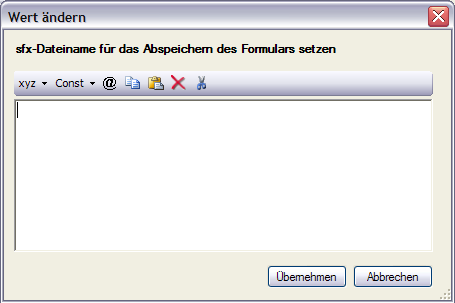
Legen Sie in diesem Fenster den Namen für die Datei fest. Verwenden Sie Konstanten um den Dateinamen eindeutig oder auf bestimmte Personen zu beziehen.
Beispiele:
[?form_name][?GUID]für Formular mit ID[?form_name][?ad:name]für Formularname mit Ausfüllername
Hinweis: Das Formular in das Standardverzeichnis (C:\Dokumente und Einstellungen\mustermann\Eigene Dateien\FormularWare.NET\sfx) gespeichert.
Möchten Sie das Formular unter einem bestimmten Pfad speichern, können Sie diesen vor den zu verwendenden Dateinamen schreiben.
Beispiele:
F:\Formulare\[?form_name]um das Formular im Verzeichnis Formulare auf dem Laufwerk F abzulegenC:\Dokumente und Einstellungen\<user>\Desktop\[?form_name]um das Formular auf dem Desktop abzulegen